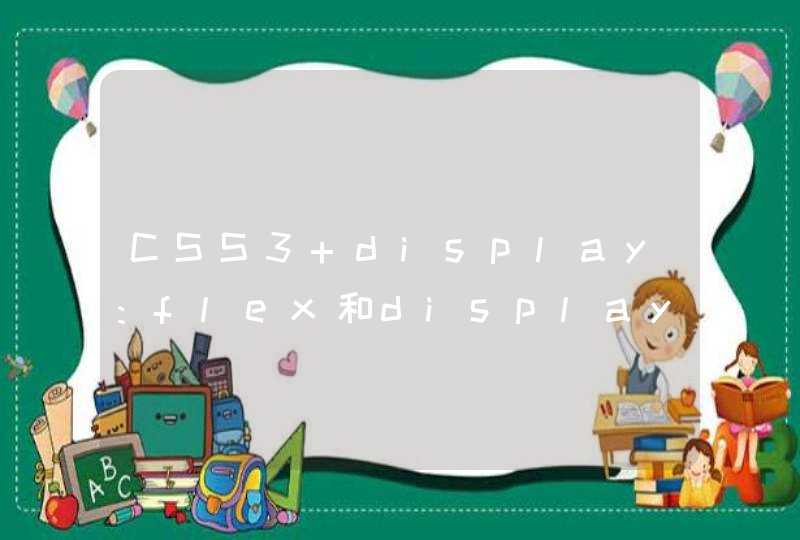如果您使用的是华为平板在日常使用过程出现卡顿,建议您可以进行以下操作尝试优化。1,清理后台运行的应用程序如果平板在使用中同时运行较多应用,可能导致运行内存不足而卡顿,建议尝试清理后台运行程序:支持虚拟导航的设备:点击屏幕下方导航栏的正方形按钮,然后点击垃圾桶图标清理后台进程。支持全屏手势导航的设备:从屏幕底部边缘上滑并停顿,进入最近任务,点击垃圾桶图标清理后台进程。支持前置导航键的设备:您可以左右滑动导航键显示最近使用的应用,然后点击垃圾桶图标清理后台进程。2,清理平板存储空间使用平板管家清理加速如果您的平板已经使用了半年以上,且平时使用的应用较多,会产生大量的无用文件。建议使用平板管家清理平板存储空间并卸载不常用应用:(1)打开桌面平板管家 >清理加速 ;(2)请您在推荐清理下面查看可清理的数据,点击对应数据查看并选择无用的数据进行删除,保证存储内存充足(剩余20%以上)。重启平板清理缓存平板长时间不关机,会产生大量的缓存文件导致卡顿,重启平板能有效的清理缓存文件,建议平时使用每周重启一次平板,能保障更好的使用体验。3,关闭省电模式省电模式会降低平板部分性能来保证续航,如果您在电量较低的情况下开启了省电模式,建议您关闭省电模式,并及时给平板充电以后使用。请您进入设置 >电池 >省电模式 ,选择关闭即可。4,更换网络环境平板上的大部分应用都需要联网使用,当网络状况较差时,可能会出现某个应用打开很慢甚至卡顿的情况,建议您通过WLAN连接使用无线网络或选择信号较好的区域使用。有时4G信号显示满格,但是由于附近使用网络的人非常多,造成网络拥塞,也会出现网络不稳定、卡顿。建议您移步到其他区域后再尝试。5,备份数据恢复出厂设置如果您通过以上操作,平板卡顿情况无明显改善,建议您备份您平板的重要数据(QQ,微信等第三方应用需单独备份),将平板恢复出厂设置以后查看是否恢复正常。以下操作会清除平板所有数据,恢复到初始状态,操作前请务必备份好您的重要数据。(1)请您进入设置 >系统 >重置 >恢复出厂设置 >重置平板电脑 ;(2)输入锁屏密码,平板会清除数据并自动重启,等待恢复完成会自动开机;(3)建议您直接在设置中搜索恢复出厂设置。备份数据前往客户服务中心如您尝试了以上操作,平板仍然卡顿明显,请您备份数据后(QQ,微信等第三方应用需单独备份),携带相关购机凭证,前往附近的华为客户服务中心进行检测。
解决方法(iPad):
1.结束后台运行的所有程序。方式:长按“HOME键”,进入任务管理器-活动应用程序-结束后台运行的程序。
2.检查是否在使用所有程序时均出现上述情况。若仅是个别下载的软件程序,建议卸载删除后,安装该软件其他版本尝试。
3.清除平板缓存尝试:待机界面-长按手机HOME键-任务管理器-RAM-清除内存。
4.若有外置SD卡,建议取出后测试。
5.若平板支持在线升级,请进入设定-关于设备(关于手机)-软件更新(系统更新)-更新(升级前请备份手机中数据),升级平板固件版本。
6.若无效,请备份设备中数据,然后恢复出厂设置(设定—重置/隐私权—恢复出厂设置)。
拓展资料:
设备在使用过程中,由于磨擦、外力、应力及化学反应的作用,零件总会逐渐磨损和腐蚀、断裂导致因故障而停机。加强设备保养维修,及时掌握零件磨损情况,在零件进入剧烈磨损阶段前,进行修理更换,就可防止故障停机所造成的经济损失。
对故障来说,必须明确对象设备应该保持的规定性能是什么,以及规定的性能达到什么程度,否则,同样不能明确故障的具体内容。假如某对象设备的状态和所规定的性能范围不相同,则要认为该设备的异常即为故障。反之,假如对象设备的状态,在规定性能的许可水平以内,此时,即使出现异常现象,也还不能算作是故障。总之,设备管理人员必须把设备的正常状态、规定性能范围,明确地制订出来。只有这样,才能明确异常和故障现象之间的相互关系,从而,明确什么是异常,什么是故障。如果不这样做就不能免除混乱。
事故也是一种故障,是侧重安全与费用上的考虑而建立的术语,通常是指设备失去了安全的状态或设备受到非正常损坏等。